Installation auf Mac OS
Wir bieten ein spezielles Installationsprogramm für die Handelsplattform auf macOS. Es handelt sich um einen vollwertigen Assistenten, mit dem Sie die Anwendung nativ installieren können. Das Installationsprogramm führt alle erforderlichen Schritte aus: Es identifiziert Ihr System, lädt die neueste Version von Wine herunter und installiert sie, konfiguriert sie und installiert dann Handelsplattform darin. Alle Schritte werden in einem automatischen Modus ausgeführt, und Sie können die Plattform sofort nach der Installation nutzen.
Sie können das Installationsprogramm über diese Website link oder über das Hilfemenü der Handelsplattform herunterladen.
Systemanforderungen
Die für die Installation von Handelsplattform erforderliche Mindestversion von macOS ist Catalina (10.15.7). Die Plattform läuft auf allen modernen Versionen von macOS und unterstützt alle Apple-Prozessoren, von M1 bis zu den neuesten Versionen.
Vorbereitung: Überprüfen Sie die Version von Wine
Wenn Sie Handelsplattform bereits unter macOS verwenden, überprüfen Sie bitte die aktuelle Wine-Version, die beim Start der Plattform im Log angezeigt wird:
LP 0 15:56:29.402 Terminal MetaTrader 5 x64 build 4050 started for MetaQuotes Software Corp.
|
Wenn Ihre Wine-Version kleiner als 8.0.1 ist, empfehlen wir dringend, die alte Plattform zusammen mit dem Wine-Präfix, in dem sie installiert ist, zu deinstallieren. Stellen Sie sicher, dass Sie alle erforderlichen Dateien im Voraus speichern, einschließlich Vorlagen, heruntergeladene Expert Advisors, Indikatoren und andere. Sie können die Plattform wie gewohnt deinstallieren, indem Sie sie aus dem Bereich „Anwendungen“ in den Papierkorb verschieben. Das Präfix Wine kann mit Finder gelöscht werden. Wählen Sie das Menü „Go > Go to Folder“ und geben Sie den Verzeichnisnamen ein: ~/Library/Application Support/.
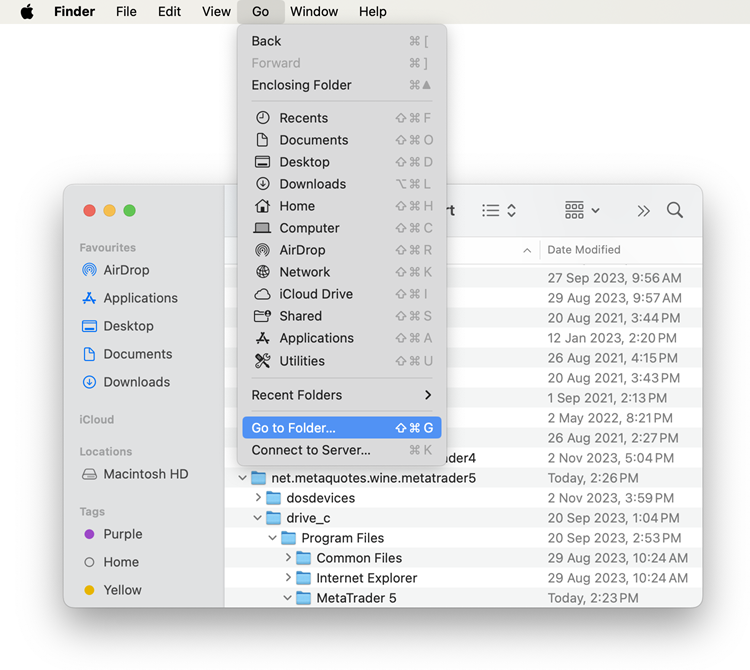
Löschen Sie die folgenden Ordner aus diesem Verzeichnis:
~/Library/Application Support/Metatrader 5
|
Installation
Die Plattform wird wie eine normale macOS-Anwendung installiert. Führen Sie die heruntergeladene Datei aus und folgen Sie den Anweisungen. Während des Prozesses werden Sie aufgefordert, zusätzliche Wine-Pakete (Mono, Gecko) zu installieren. Bitte stimmen Sie dem zu, da sie für das Funktionieren der Plattform notwendig sind.
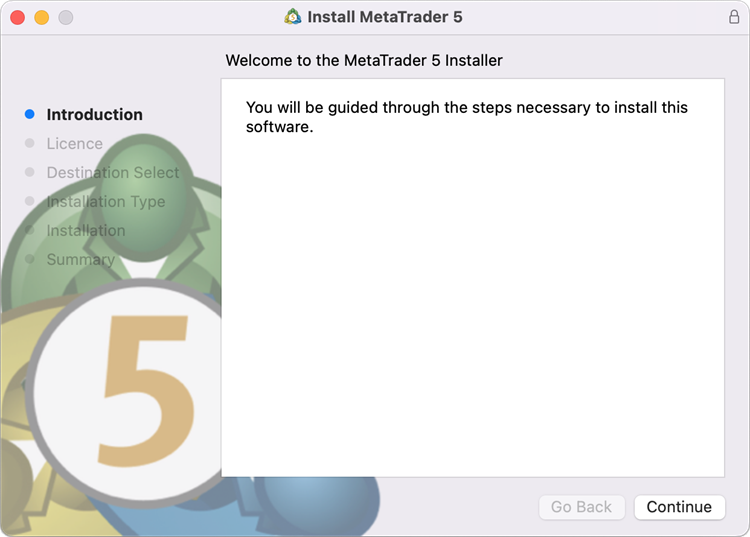
Plattform Dateiordner
Für Handelsplattform wird in Wine ein eigenes virtuelles logisches Laufwerk mit der erforderlichen Umgebung erstellt. Der Standard-Pfad lautet:
~/Library/Application Support/net.metaquotes.wine.metatrader5/drive_c/Program Files/MetaTrader 5 |
Spracheinstellungen der Schnittstelle
Bei der Installation von Handelsplattform fügt Wine automatisch Unterstützung für die Sprache (Locale) hinzu, die derzeit für macOS eingestellt ist. In den meisten Fällen ist dies ausreichend. Wenn Sie eine andere Sprache für die Plattform verwenden möchten, stellen Sie die macOS-Sprache vor der Installation auf die gewünschte Sprache um und starten Sie Ihren Computer neu. Fahren Sie dann mit der Installation der Plattform fort. Nach der Installation können Sie macOS auf seine ursprüngliche Sprache einstellen.